如何禁用或启用win7Windows Update更新?
发布时间:2018-12-19 17:59:56 浏览数: 小编:yue
很多win7的用户都知道,win7系统在安装程序一段时间后,都会提示更新,每个一段时间都要更新,比较麻烦,而且也没必要更新那么勤快的。这时我们就可以禁用Windows Update更新,这样就不会提示更新了。那么win7系统如何禁用或启动Windows Update更新呢?针对这个问题,接下来,小编就来分享下如何禁用Windows Update更新,有兴趣的用户可以一起来看看。
推荐:win7专业版
1、右键单击屏幕右下角电源图标,然后单击调整屏幕亮度;

2、再单击下图中最上边的硬件和声音选项;
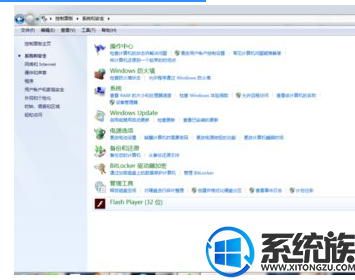
3、然后单击最左边的系统和安全选项;
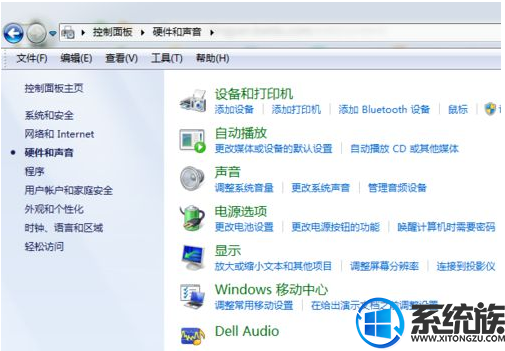
4、找到Windows Update选项,单击下方第一个选项启用或禁用更新;
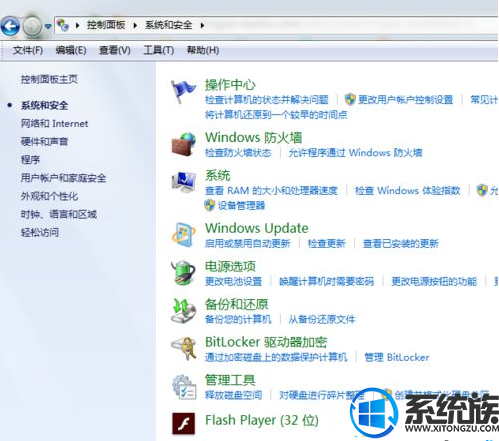
5、在弹出的窗口中,单击图中的【检查更新,但是让我选择是否下载和安装更新】;
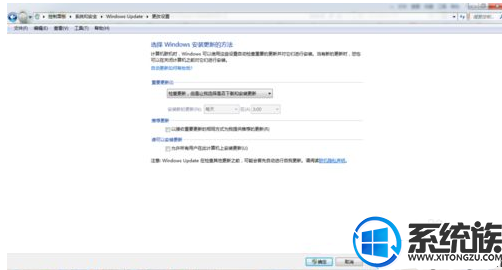
6、最后一步在弹出的窗口中选择从不检查更新即可,就不用再受更新的骚扰了;
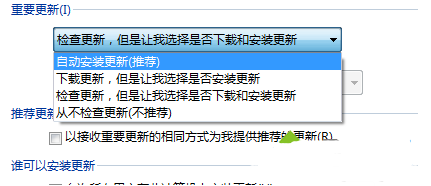
7、单击确定后,右下角的小白旗会出现小红叉选项,这个可以不用管。
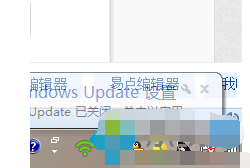
以上就是win7系统禁用或启动Windows Update更新的方法,有需要的用户可以参照上述方法来设置,大家可根据个人需求进行设置,希望今天的分享能给大家带来帮助。


















